串口调试¶
如果正在进行 U-Boot 或内核开发,USB串口适配器(USB 转串口TTL 适配器的简称)对于检查系统启动日志非常有用,特别是在没有图形桌面显示的情况下。
配置串口调试¶
由于用于串口调试的UART2与蓝牙所使用的串口复用,所以官方发布的固件无法使用串口调试。如果使用串口调试,蓝牙就无法正常使用,需要使用到串口调试请进行如下修改:
Linux配置串口调试¶
配置串口调试前,首先需要《编译 Linux 固件》,然后请进行如下修改:
打开配置文件kernel/arch/arm64/boot/dts/rockchip/rk3328-roc-pc.dts。
串口调试的相关配置节点:
fiq-debugger {
status = "disabled";
};
...
&uart2 {
dma-names = "tx", "rx";
status = "okay";
};
修改为:
fiq-debugger {
status = "okay";
};
...
&uart2 {
dma-names = "tx", "rx";
status = "disabled";
};
编译内核,然后下载固件。
Android配置串口调试¶
Android7.1修改方式
配置串口调试前,首先需要《编译 Android 固件》,然后请进行如下修改:
打开配置文件kernel/arch/arm64/boot/dts/rk3328-roc-pc-port.dtsi。
串口调试的相关配置节点:
fiq-debugger {
status = "disabled";
};
...
&uart_dbg {
status = "okay";
dma-names = "tx","rx";
};
修改为:
fiq-debugger {
status = "okay";
};
...
&uart_dbg {
status = "disabled";
dma-names = "tx","rx";
};
编译内核,然后下载固件。
Android10.0修改方式
uboot修改:
diff --git a/u-boot/configs/rk3328_defconfig b/u-boot/configs/rk3328_defconfig
index 9e9b7544c1..ae66c2b36d 100644
--- a/u-boot/configs/rk3328_defconfig
+++ b/u-boot/configs/rk3328_defconfig
@@ -19,7 +19,6 @@ CONFIG_FIT=y
CONFIG_FIT_VERBOSE=y
CONFIG_SPL_LOAD_FIT=y
CONFIG_BOOTDELAY=0
-CONFIG_DISABLE_CONSOLE=y
CONFIG_SYS_CONSOLE_INFO_QUIET=y
# CONFIG_DISPLAY_CPUINFO is not set
CONFIG_ANDROID_BOOTLOADER=y
cp rkbin/bin/rk33/rk3328_ddr_333MHz_v1.16_uart2_debug.bin rkbin/bin/rk33/rk3328_ddr_333MHz_v1.16.bin
cd u-boot
./make.sh rk3328
kernel修改:
diff --git a/kernel/arch/arm64/boot/dts/rockchip/roc-rk3328-pc.dtsi b/kernel/arch/arm64/boot/dts/rockchip/roc-rk3328-pc.dtsi
index af29607..d5b9a86 100644
--- a/kernel/arch/arm64/boot/dts/rockchip/roc-rk3328-pc.dtsi
+++ b/kernel/arch/arm64/boot/dts/rockchip/roc-rk3328-pc.dtsi
@@ -176,7 +176,7 @@
#define UART2_BLUETOOTH 0
#define UART2_DEBUG 1
-#define UART2_FUNCTION UART2_BLUETOOTH
+#define UART2_FUNCTION UART2_DEBUG
cd kernel
make ARCH=arm64 BOOT_IMG=../rockdev/Image-roc_rk3328_pc_32/boot.img roc-rk3328-pc.img -j24
最后烧录uboot目录下的rk3328_loader_v1.16.250.bin , uboot.img , trust.img 与 kernel目录下的boot.img即可
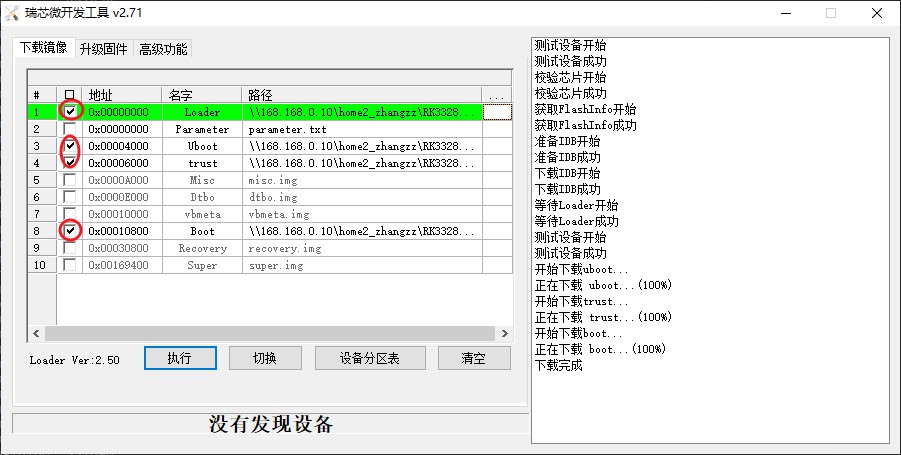
另外当配置调试串口输出时,会有大量关于蓝牙的打印
[ 178.375793] init: Service 'vendor.bluetooth-1-0' (pid 5490) received signal 11
[ 178.375865] init: Sending signal 9 to service 'vendor.bluetooth-1-0' (pid 5490) process group...
[ 178.376177] libprocessgroup: Successfully killed process cgroup uid 1002 pid 5490 in 0ms
[ 178.376448] init: updatable process 'vendor.bluetooth-1-0' exited 4 times in 4 minutes
[ 178.376699] init: Init cannot set 'ro.init.updatable_crashing_process_name' to 'vendor.bluetooth-1-0': Read-only property was already set
[ 178.376839] init: Init cannot set 'ro.init.updatable_crashing' to '1': Read-only property was already set
[ 178.377832] binder: release 5490:5490 transaction 55248 in, still active
[ 178.377853] binder: send failed reply for transaction 55248 to 5573:5612
[ 178.950182] audit: audit_lost=511 audit_rate_limit=5 audit_backlog_limit=64
[ 178.950212] audit: rate limit exceeded
[ 180.540002] binder: undelivered death notification, 00000000d4b533c0
[ 181.805281] audit: audit_lost=515 audit_rate_limit=5 audit_backlog_limit=64
[ 181.805305] audit: rate limit exceeded
如果觉得这些打印太繁琐可以直接关闭蓝牙功能,然后编译android上层 上层修改:
--- a/device/rockchip/common/BoardConfig.mk
+++ b/device/rockchip/common/BoardConfig.mk
@@ -402,8 +402,8 @@ BOARD_TEMPERATURE_SENSOR_SUPPORT ?= false
BOARD_USB_HOST_SUPPORT ?= false
BOARD_USB_ACCESSORY_SUPPORT ?= true
BOARD_CAMERA_SUPPORT ?= false
-BOARD_BLUETOOTH_SUPPORT ?= true
-BOARD_BLUETOOTH_LE_SUPPORT ?= true
+BOARD_BLUETOOTH_SUPPORT ?= false
+BOARD_BLUETOOTH_LE_SUPPORT ?= false
./FFTools/make.sh -a -j8
最后烧写super.img即可
准备 USB 串口适配器¶
选择 USB 串口适配器¶
ROC-RK3328-PC 的 UART 调试口默认使用1,500,000波特率和 TTL 电平。
一些串口适配器不能支持如此高的波特率。因此在购买之前,请确保它符合要求并有可用的驱动。参考在线商城上带 CP2104 芯片的 USB 转串口适配器。
连接适配器和调试口¶
用三根线将 TX/RX/GND 引脚分别连接在一起:

如果在使用某些适配器时串口控制台没有输出,可以尝试将适配器的 TX 引脚连接到开发板的 RX 引脚,适配器的 RX 引脚连接到开发板的 TX 引脚,即交换一下 TX、RX 引脚。
Windows 下的串口调试¶
安装驱动¶
安装卖家推荐的 USB 串口适配器驱动。如果没有,可以检查芯片组并尝试以下驱动
提示:如果 PL2303 在 Win8 下无法工作,则可以尝试将驱动程序降级到版本 3.3.5.122 或之前。
安装驱动后,将适配器连接到主机的 USB 端口。操作系统将提示检测到新硬件。完成后,可以在设备管理器中找到新的COM端口:
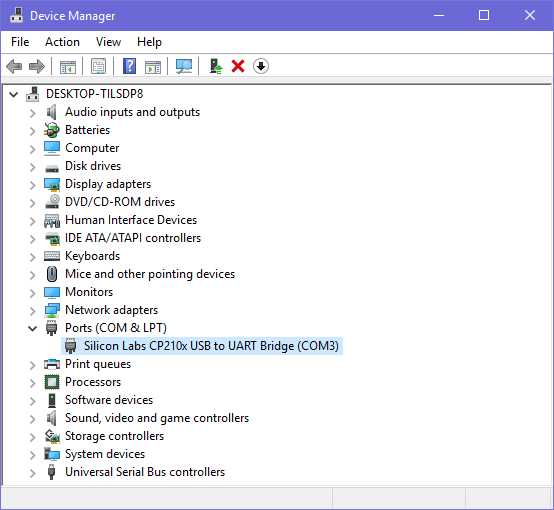
安装工具¶
Windows 中有很多串口终端工具,例如 putty 和 SecureCRT。以下介绍Putty这款流行的开源软件的使用。
下载 putty.zip,解压并运行 PUTTY.exe:
选择 “Connection type” 为 “Serial”。
将 “Serial line” 修改为在设备管理器中找到的 COM 端口。
设置 “Speed” 为 1500000 。
点击 “Open” 按钮。
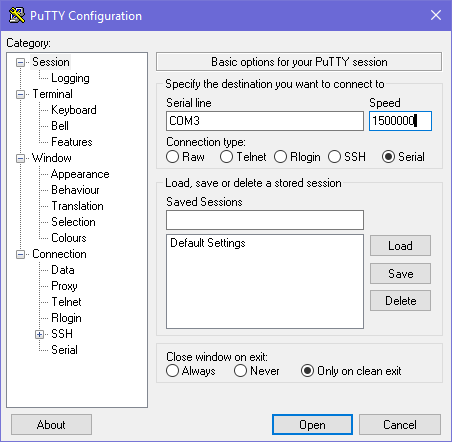
Linux 下的串口调试¶
如果 USB 串口适配器的芯片组受 Linux 内核支持,驱动程序将自动加载。
连接串口适配器,并通过如下命令检查相应的串口设备文件:
$ ls -l /dev/ttyUSB*
crw-rw---- 1 root uucp 188, 0 Apr 10 16:44 /dev/ttyUSB0
将你的 Linux 用户添加到 uucp 组中,以便获得访问此设备的权限(否则每次需要在命令前加sudo来运行相应命令):
sudo gpasswd -a $(whoami) uucp
用户组的更改将在注销并重新登录 Linux 后生效,或使用 newgrp 命令进入带有新组的 shell:
newgrp uucp
然后根据偏好,使用自己喜欢的串口控制台工具。以下介绍 picocom 和 minicom 。
picocom¶
picocom 轻便小巧, 容易使用。
安装 picocom 命令:
sudo apt-get install picocom
启动 picocom:
$ picocom -b 1500000 /dev/ttyUSB0
picocom v3.1
port is : /dev/ttyUSB0
flowcontrol : none
baudrate is : 1500000
parity is : none
databits are : 8
stopbits are : 1
escape is : C-a
local echo is : no
noinit is : no
noreset is : no
hangup is : no
nolock is : no
send_cmd is : sz -vv
receive_cmd is : rz -vv -E
imap is :
omap is :
emap is : crcrlf,delbs,
logfile is : none
initstring : none
exit_after is : not set
exit is : no
Type [C-q] [C-h] to see available commands
Terminal ready
上面的信息显示 Ctrl-a 是转义键。 按下 Ctrl-a Ctrl-q 将退出 picocom 并返回到 shell 。
minicom¶
安装 minicom 命令:
sudo apt-get install minicom
启动 minicom:
$ minicom
Welcome to minicom 2.7
OPTIONS: I18n
Compiled on Jan 1 2014, 17:13:19.
Port /dev/ttyUSB0, 15:57:00
Press CTRL-A Z for help on special keys
根据以上提示: 按 Ctrl-a,然后按 z(而不是 Ctrl-z )调出帮助菜单:
+-------------------------------------------------------------------+
| Minicom Command Summary |
| |
| Commands can be called by CTRL-A <key> |
| |
| Main Functions Other Functions |
| |
| Dialing directory..D run script (Go)....G | Clear Screen.......C |
| Send files.........S Receive files......R | cOnfigure Minicom..O |
| comm Parameters....P Add linefeed.......A | Suspend minicom....J |
| Capture on/off.....L Hangup.............H | eXit and reset.....X |
| send break.........F initialize Modem...M | Quit with no reset.Q |
| Terminal settings..T run Kermit.........K | Cursor key mode....I |
| lineWrap on/off....W local Echo on/off..E | Help screen........Z |
| Paste file.........Y Timestamp toggle...N | scroll Back........B |
| Add Carriage Ret...U |
| |
| Select function or press Enter for none. |
+-------------------------------------------------------------------+
按提示按 O 进入设置屏幕:
+-----[configuration]------+
| Filenames and paths |
| File transfer protocols |
| Serial port setup |
| Modem and dialing |
| Screen and keyboard |
| Save setup as dfl |
| Save setup as.. |
| Exit |
+--------------------------+
选择 Serial port setup,然后按选项前面的大写字母并设置为如下所示的值:
+-----------------------------------------------------------------------+
| A - Serial Device : /dev/ttyUSB0 |
| B - Lockfile Location : /var/lock |
| C - Callin Program : |
| D - Callout Program : |
| E - Bps/Par/Bits : 1500000 8N1 |
| F - Hardware Flow Control : No |
| G - Software Flow Control : No |
| |
| Change which setting? |
+-----------------------------------------------------------------------+
注意:
Hardware Flow Control和Software Flow Control应该设置为 No 。结束设置之后, 按
ESC键回到之前的菜单, 选择Save setup as dfl保存覆盖掉默认配置。
